Jak wyświetlać reklamy tylko użytkownikom wyszukiwarki w WordPress
Opublikowany: 2023-11-30Czy chcesz wyświetlać ukierunkowane reklamy tylko użytkownikom z wyszukiwarek?
Z naszego doświadczenia i badań wielu ekspertów branżowych wynika, że odwiedzający wyszukiwarki częściej niż zwykli czytelnicy klikają ukierunkowane reklamy. Wyświetlając reklamy tylko tym użytkownikom, możesz zwiększyć współczynnik klikalności (CTR) i zwiększyć sprzedaż.
W tym artykule pokażemy, jak wyświetlać reklamy tylko osobom odwiedzającym wyszukiwarkę w WordPress.

Po co wyświetlać reklamy displayowe tylko osobom odwiedzającym wyszukiwarkę?
Istnieją różne sposoby zarabiania pieniędzy w Internecie, a wyświetlanie reklam displayowych jest jednym z nich.
Możesz użyć Google AdSense, aby wyświetlać reklamy na swoim blogu WordPress i zarabiać ustaloną opłatę, gdy użytkownik kliknie reklamy. Strategia ta nazywa się kosztem kliknięcia (CPC).
Jednak uzyskanie większej liczby kliknięć może być wyzwaniem, jeśli reklamy nie są kierowane na właściwych odbiorców. W tym miejscu ograniczenie reklam displayowych do osób odwiedzających wyszukiwarkę może pomóc zwiększyć przychody z reklam.
Różne badania, eksperci branżowi i nasze własne doświadczenie pokazują, że odwiedzający z wyszukiwarek chętniej klikają reklamy w Twojej witrynie w porównaniu do innych odwiedzających. Możesz wyświetlać właściwe reklamy właściwym użytkownikom i poprawiać CPC.
Ta strategia pomaga również wyświetlać reklamy tylko wtedy, gdy są potrzebne. Zbyt wiele reklam może rozpraszać i negatywnie wpływać na wygodę użytkownika. Wyświetlając je tylko osobom odwiedzającym wyszukiwarkę, Twoja witryna WordPress nie będzie zaśmiecona reklamami.
To powiedziawszy, zobaczmy, jak możesz wyświetlać reklamy tylko osobom odwiedzającym wyszukiwarkę.
Wyświetlanie reklam displayowych tylko osobom odwiedzającym wyszukiwarkę
Aby wyświetlać reklamy tylko użytkownikom z wyszukiwarek, musisz dodać niestandardowy fragment kodu do swojej witryny WordPress.
Może to wydawać się techniczne i trudne, ale pokażemy Ci łatwy sposób dodawania fragmentów kodu bez edytowania kodu lub zatrudniania programisty.
Jeśli nie masz skonfigurowanych reklam w swojej witrynie, zapoznaj się z naszym przewodnikiem, jak prawidłowo dodać Google AdSense do WordPress.
Następnie musisz zainstalować i aktywować wtyczkę WPCode. Aby dowiedzieć się więcej, zapoznaj się z naszym przewodnikiem dotyczącym instalacji wtyczki WordPress.
WPCode to najlepsza wtyczka do fragmentów kodu dla WordPressa, która pomaga wstawić niestandardowy kod w dowolnym miejscu witryny. Pomaga także zarządzać i organizować wszystkie fragmenty kodu.
Uwaga: w tym samouczku użyjemy wersji WPCode Lite, która jest dostępna bezpłatnie. Istnieją jednak plany premium, które oferują więcej funkcji, takich jak logika warunkowa, bezpieczna obsługa błędów, biblioteka fragmentów kodu i wiele innych.
Po aktywacji musisz przejść do Fragmentów kodu »+ Dodaj fragment z pulpitu nawigacyjnego WordPress. Następnie kliknij opcję „Dodaj swój kod niestandardowy (nowy fragment)”.
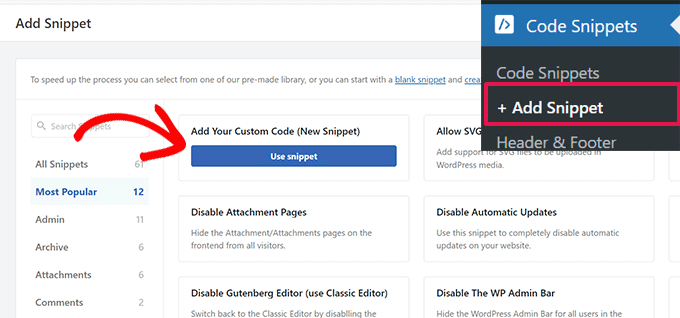
Stąd będziesz musiał skopiować ten fragment kodu:
$ref = $_SERVER['HTTP_REFERER'];
$SE = array('/search?', 'images.google.', 'web.info.com', 'search.', 'del.icio.us/search', 'soso.com', '/search/', '.yahoo.');
foreach ($SE as $source) {
if (strpos($ref,$source)!==false) {
setcookie("sevisitor", 1, time()+3600, "/", ".wpbeginner.com");
$sevisitor=true;
}
}
function wpbeginner_from_searchengine(){
global $sevisitor;
if ($sevisitor==true || $_COOKIE["sevisitor"]==1) {
return true;
}
return false;
}
Uwaga: w wierszu setcookie pamiętaj o zmianie domeny .wpbeginner.com na własną domenę witryny.
Następnie musisz wkleić kod w obszarze „Podgląd kodu” WPCode. Będziesz także musiał wprowadzić nazwę swojego fragmentu, a następnie kliknąć menu rozwijane „Typ kodu” i wybrać opcję „Fragment PHP”.
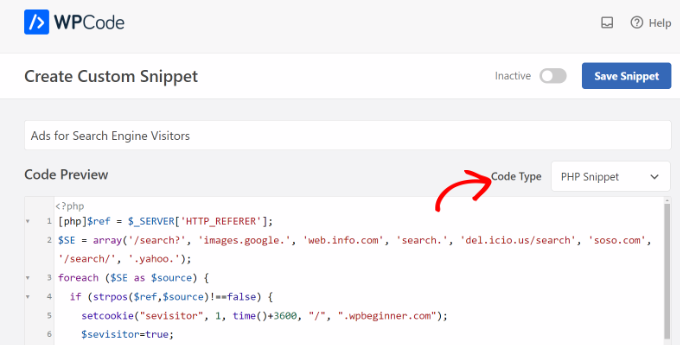
Następnie przewiń w dół i wybierz metodę wstawiania fragmentu kodu.
WPCode domyślnie użyje opcji „Automatyczne wstawianie” i uruchomi kod wszędzie. Możesz to jednak zmienić i wstawić niestandardowy kod na określonych stronach, przed lub po treści, wyświetlać go na stronach eCommerce i nie tylko.

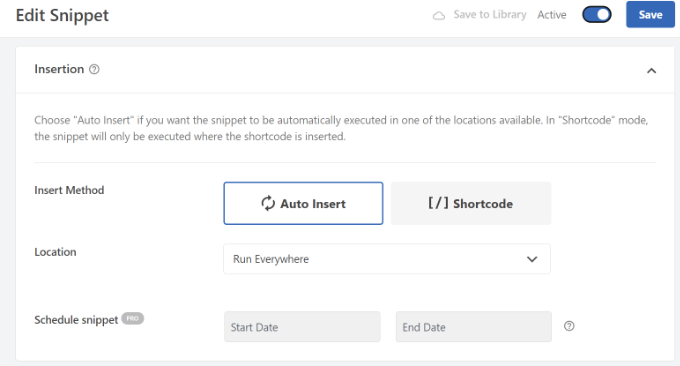
Alternatywnie możesz także przejść na metodę wstawiania „Krótki kod” i ręcznie wprowadzić krótki kod, aby uruchomić fragment kodu.
W przypadku tego fragmentu kodu zalecamy użycie metody automatycznego wstawiania.
Gdy już skończysz, nie zapomnij kliknąć przełącznika u góry, aby aktywować fragment kodu, a następnie kliknąć przycisk „Zapisz fragment”.
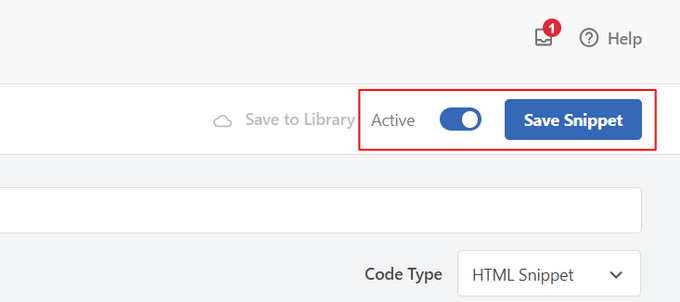
Wybierz, gdzie wyświetlać reklamy w Twojej witrynie
Następnie musisz dodać kolejny fragment kodu i wybrać, gdzie chcesz wyświetlać reklamy tylko użytkownikom wyszukiwarki.
Po prostu skopiuj następujący kod:
<?php if (function_exists('wpbeginner_from_searchengine')) {
if (wpbeginner_from_searchengine()) { ?>
INSERT YOUR CODE HERE
<?php } } ?>
Uwaga: nie zapomnij zastąpić „WSTAW SWÓJ KOD TUTAJ” w powyższym fragmencie kodem Google AdSense.
Powyższy fragment wykorzystuje pierwszy kod jako odniesienie i analizuje, czy agent odsyłający pochodzi z dowolnego typu adresu URL wyszukiwania, w tym Google, Yahoo, Delicious i innych.
Jeśli przeglądarka odwiedzającego wskazuje, że agent odsyłający pochodzi z dowolnej witryny wyszukiwania, którą podałeś, wówczas zapisze w jego przeglądarce plik cookie o nazwie „gość” przez 1 godzinę od chwili odwiedzenia Twojej witryny.
Aby dodać kod, po prostu przejdź do Fragmenty kodu » + Dodaj fragment z panelu WordPress i wybierz opcję „Dodaj swój kod niestandardowy (nowy fragment)”.
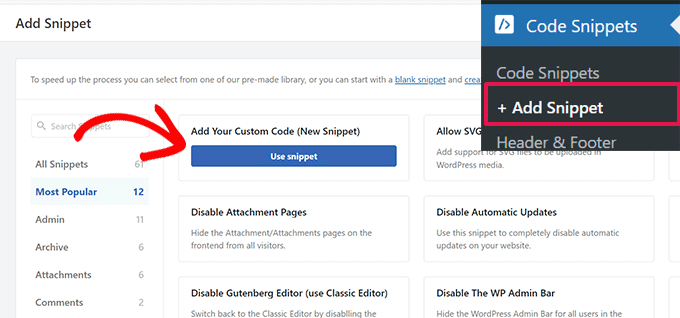
Następnie możesz wpisać nazwę fragmentu kodu u góry i wkleić kod w obszarze „Podgląd kodu”.
Będziesz także musiał zmienić „Typ kodu”, klikając menu rozwijane i wybierając opcję „Fragment PHP”.
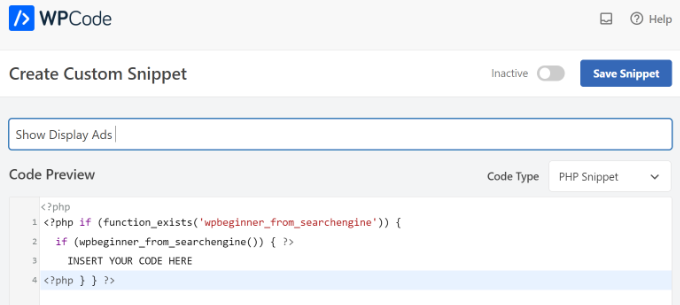
Następnie możesz kliknąć przycisk „Zapisz fragment” i przewinąć w dół do sekcji Wstawianie.
Tutaj musisz wybrać metodę „Krótki kod”. W ten sposób możesz łatwo dodać krótki kod, aby wyświetlać reklamy displayowe w dowolnym miejscu w witrynie.
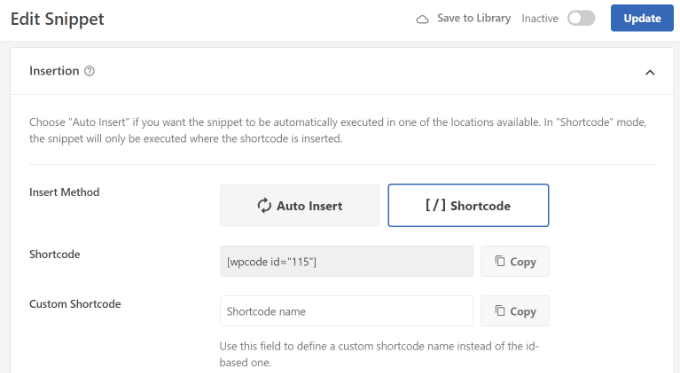
Możesz skopiować krótki kod lub zapisać go w pliku notatnika.
Kiedy skończysz, nie zapomnij kliknąć przełącznika u góry, aby aktywować kod, a następnie kliknąć przycisk „Aktualizuj”.
Aby dodać krótki kod, możesz przejść do dowolnej sekcji swojej witryny. Na przykład, jeśli chcesz wyświetlać banery reklamowe użytkownikom wyszukiwarek na pasku bocznym, po prostu przejdź do Wygląd »Widżety z panelu WordPress.
Stąd możesz kliknąć przycisk „+”, aby dodać blok widżetu Shortcode do obszaru paska bocznego.
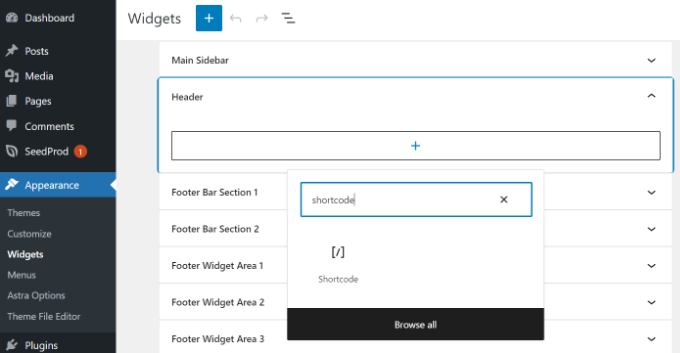
Śmiało, wprowadź właśnie skopiowany krótki kod. Gdy już skończysz, po prostu kliknij przycisk „Aktualizuj”.
WordPress będzie teraz wyświetlał tym użytkownikom wybrane przez Ciebie reklamy specyficzne dla wyszukiwarki przez łącznie godzinę od chwili, gdy po raz pierwszy odwiedzili Twoją witrynę.
Jeśli ten użytkownik doda Twoją witrynę do zakładek i wróci do niej dzień później, ponieważ podobają mu się Twoje treści, zostanie uznany za Twojego zwykłego czytelnika i nie będzie widział reklam specyficznych dla wyszukiwarki.
Mamy nadzieję, że ten artykuł pomógł Ci dowiedzieć się, jak wyświetlać reklamy tylko osobom odwiedzającym wyszukiwarkę w WordPress. Możesz także zapoznać się z naszym najlepszym przewodnikiem po SEO WordPress i naszymi ekspertami dotyczącymi najlepszych wtyczek do zarządzania reklamami WordPress.
Jeśli spodobał Ci się ten artykuł, zasubskrybuj nasz kanał YouTube, aby zapoznać się z samouczkami wideo WordPress. Można nas znaleźć także na Twitterze i Facebooku.
